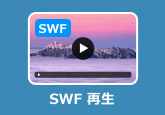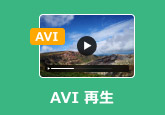最新!HEVC (H.265) 動画を再生する方法とおすすめのHEVC再生ソフト
高画質で圧縮率の高いHEVC(H.265)は、4K動画やスマホ撮影で広く使われていますが、環境によってはHEVC が再生できないといったトラブルが起こりやすい形式です。特にコーデック未対応や再生ソフトの違いによってエラーが発生するケースは多く、「どのHEVC再生ソフトを使えば確実に再生できるのか」「HEVCが再生できない原因は何か」など検索するユーザーが増えています。
本記事では、まずHEVC(H.265)とは何かを分かりやすく解説し、続いておすすめのHEVC再生ソフト6選を比較紹介します。さらに、HEVCが再生できない主な原因と対策、そして互換性を高めるためのHEVC形式を変換して再生する方法までまとめて解説し、誰でも確実にHEVC 動画を再生できるようサポートします。

HEVC(H.265)とは?
HEVC、一般にはH.265と呼ばれる動画圧縮方式は、従来のH.264と比べて大幅に高い圧縮効率を持ち、同じ画質でもファイルサイズを大きく減らせるのが特徴です。4K・8K映像やスマートフォンの高解像度撮影、オンライン配信などで広く採用され、現在の映像技術に欠かせない形式となっています。特にiPhoneやアクションカメラでは標準の録画形式として利用されることが増え、ユーザーがHEVC動画を扱う機会は急速に増加しています。
しかしHEVCは非常に優れた形式である一方、再生環境によっては正常に再生できないケースが多いことでも知られています。WindowsではHEVCを扱うためのコーデックが標準搭載されていない場合があり、動画を開くとエラーが表示されたり、映像が出ず音声だけ再生されたり、そもそもファイル自体が読み込めないといったトラブルが起きやすくなります。また、HEVCは処理が重いため、古いパソコンやハードウェアデコードに対応していない機種では、動画がカクついたり再生が途中で止まってしまうこともあります。
さらに、HEVCのサポート状況はソフトによって大きく異なり、同じ動画でもある環境では再生でき、別の環境では再生できないという事態がよく発生します。こうした特性から、HEVCは高画質かつ効率的でありながら、適切な環境や設定が揃っていないと安定して再生できないフォーマットと言えます。
そのため、HEVC動画を快適に視聴するには、形式に対応した再生環境を整えることが重要です。次の章では、こうした問題を避けながら HEVCをスムーズに再生するための、使いやすく信頼性の高い再生ソフトを紹介していきます。
おすすめのHEVC再生ソフト6選
HEVCを再生するには、コーデック内蔵で安定性の高いプレーヤーを利用することが重要です。ここでは、HEVC(H.265)に対応した再生ソフトを6つ紹介します。
4Videosoft ブルーレイプレーヤー
4Videosoft ブルーレイプレーヤーは、本記事で最もおすすめできるHEVC(H.265)再生ソフトです。HEVC動画を追加コーデックなしでそのまま再生できるため、Windowsで「HEVC が再生できない」「mp4(HEVC)がカクつく」といった悩みを抱えているユーザーに最適な選択肢となります。高性能なデコーダーを搭載しており、4K・1080pの高画質HEVC動画でも滑らかに再生できる点が大きな特徴です。
さらに、このソフトはブルーレイ再生ソフトとして開発されているため、映像処理と音声処理の品質が非常に高く、HEVCファイルも映画並みのクオリティで視聴できます。色再現性に優れ、暗部や明るいシーンの階調も自然に描写されるため、画質に強くこだわるユーザーから高い評価を得ています。
操作画面はシンプルで初めての人でも迷わず使えるように設計されており、再生だけでなくスクリーンショット撮影、字幕調整、音声切替など便利な機能も充実しています。HEVC動画の再生に特化しながらも、あらゆる形式の動画に対応できるため、これひとつで日常の動画視聴をすべてカバーできます。
メリット
- HEVC(H.265)コーデックを内蔵しているため、追加インストールなしですぐに再生できます。
- 4K・1080pの高画質HEVC動画でも、途切れず滑らかに再生できます。
- ブルーレイ級の映像処理により、色再現性が高く鮮明な画質で視聴できます。
- MP4・MKV・MOV・AVIなど、幅広い形式の動画を一つのソフトで再生できます。
- 操作画面がシンプルで、初めての方でもスムーズに使いこなせます。
- 字幕調整や音声切り替え、スクリーンショットなど便利な再生機能が揃っています。
- ブルーレイ・DVDの再生にも対応しており、用途に応じて幅広く活用できます。
- 軽快に動作するため、パソコンのスペックが高くなくても安定して再生できます。
デメリット
- 無料版では一部機能に制限があり、全機能を利用するには製品版が必要になります。
無料ダウンロードWindows向け
安全性確認済み
無料ダウンロードmacOS向け
安全性確認済み
ステップ1: 「ファイルを開く」をクリックする
まず4Videosoft ブルーレイプレーヤーを起動します。メイン画面に表示されている「ファイルを開く」ボタンをクリックし、再生したい HEVC(H.265)動画ファイルを選択します。MP4 形式のHEVC動画やMKV形式のHEVCファイルも問題なく読み込めます。

ステップ2: HEVC動画が自動的に再生される
ファイルを選択すると、HEVC動画がすぐに再生されます。追加のHEVCビデオ拡張機能やコーデックのインストールは不要で、高画質のままスムーズに再生できます。

ステップ3: 動画効果を調整する
再生中にメニューから字幕のオン・オフや音声トラックの切り替えが可能です。海外動画や複数音声のHEVCファイルでも快適に視聴できます。全画面モードに切り替えることで、4KやフルHDのHEVC動画を迫力ある映像で視聴できます。映像のカクつきや音ズレも起こりにくく、安定した再生が可能です。
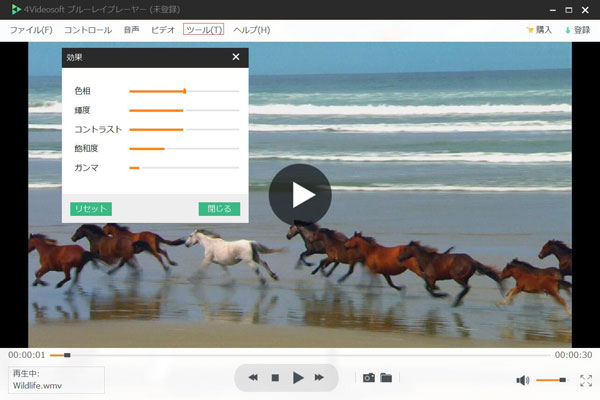
無料ダウンロードWindows向け
安全性確認済み
無料ダウンロードmacOS向け
安全性確認済み
PowerDVD
PowerDVDは、HEVC(H.265)や4K、HDRなどの高画質動画を高い品質で再生できる総合メディアプレーヤーです。ハードウェアアクセラレーションに対応しているため、負荷の大きいHEVC動画でも比較的スムーズに視聴できるのが特徴です。ブルーレイやDVD、ローカル動画だけでなく、ストリーミングコンテンツとも幅広く連携できるため、家庭用PCやリビングの大画面テレビでの再生にも向いています。
ただし、PowerDVDは有料ソフトであり、基本機能を利用するだけでもライセンス購入が必要になるケースが多い点がデメリットです。また、機能が非常に多いため、HEVC動画を単純に再生したいだけのユーザーにとってはややオーバースペックに感じられることがあります。シンプルかつ安定したHEVC再生を求める場合は、設定不要で動作も軽い4Videosoft ブルーレイプレーヤーのほうが扱いやすいかもしれません。
無料ダウンロードWindows向け
安全性確認済み
無料ダウンロードmacOS向け
安全性確認済み
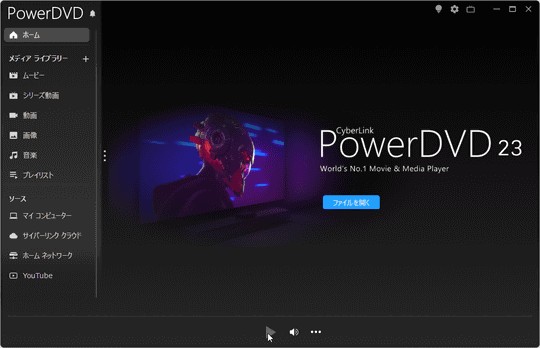
VLC Media Player
VLC Media Playerは、無料で利用できる定番のメディアプレーヤーで、HEVC(H.265)再生にも対応しています。クロスプラットフォーム対応(Windows、Mac、Linuxなど)であることから、多くのユーザーに支持されており、「無料でHEVCを再生したい」というニーズに応える代表的な選択肢の一つです。また、プラグインなしで幅広いファイル形式に対応しているため、追加のインストールをせずに再生できる点も評価されています。
しかし一部ユーザーからは、HEVCの高ビットレート動画再生時にカクつきや音ズレが発生する、バージョンによって再生安定性がばらつくといった指摘もあります。また、過去にセキュリティ上の脆弱性が発見された例があり、特にPCに不慣れな方は安全面を不安視する声もあります。安定性やセキュリティまで含めて最適なHEVC再生環境を求めるのであれば、より専用設計されたソフトを検討する価値があります。
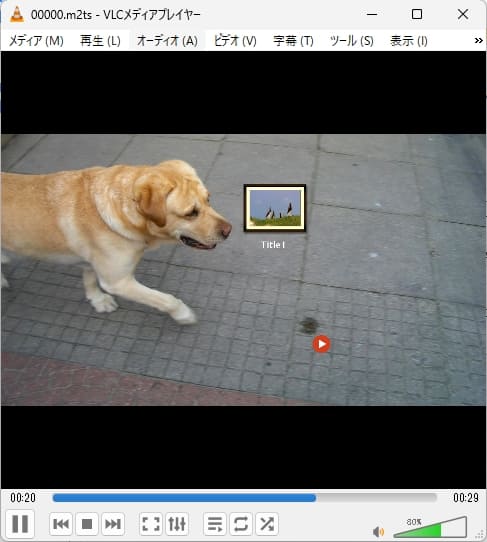
5KPlayer
5KPlayerは、HEVC(H.265)や4K、8K動画の再生に対応した無料のメディアプレーヤーです。直感的な操作画面と再生機能に加え、AirPlayやDLNAとの連携機能があり、PC内の動画だけでなく、他デバイスのコンテンツをストリーミング再生する用途でも活躍します。「HEVC再生フリーソフト」として人気の高い選択肢の一つです。
一方で、無料版における広告の表示頻度が高い、バックグラウンドで動作するプロセスがPCのリソースを消費しやすいといったレビューも少なくありません。また、再生安定性については環境によって差があり、特に高解像度HEVCの長時間再生ではカクつきや遅延が起きるといった声があります。こうした点が気になる方は、安定性と軽快さを両立した4Videosoft ブルーレイプレーヤーを選ぶことで、より快適なHEVC再生体験が得られます。
無料ダウンロードWindows向け
安全性確認済み
無料ダウンロードmacOS向け
安全性確認済み
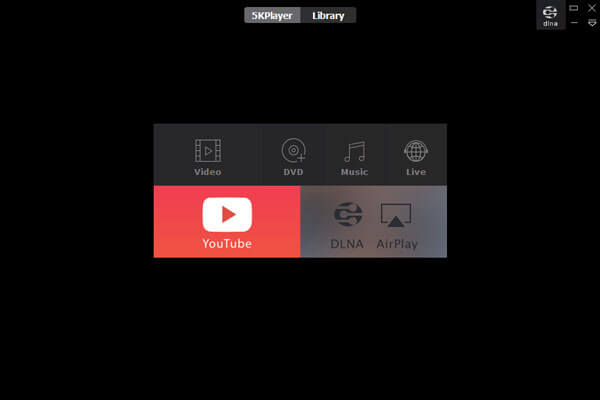
DivX Player
DivX Playerは、長年の実績を持つメディアプレーヤーで、HEVC(H.265)対応によって幅広いフォーマットの動画を再生できます。シンプルで分かりやすいユーザーインターフェースにより、初めて動画プレーヤーを使う方でも直感的に操作できる点が評価されています。また、4K HEVCを含む高画質動画にも対応しており、再生互換性は比較的高いと言えるでしょう。
ただし、DivX Playerには無料版で利用できる機能に制限がある、更新頻度があまり高くないため最新のHEVCエンコード方式への対応が遅れる場合がある、というデメリットもあります。また、ストリーミングや拡張機能などは有料版が必要になることが多く、純粋にHEVC動画をストレスなく再生したいだけの場合は、より更新頻度が高く安定した再生性能を持つソフトも検討したほうが良いでしょう。

PotPlayer
PotPlayerは、カスタマイズ性が非常に高い無料のメディアプレーヤーで、HEVC(H.265)やその他多くのコーデックに対応しています。ハードウェアデコードを有効にすることで比較的軽快にHEVCを再生でき、画面調整や音質補正など多彩な設定が行える点が支持されています。上級ユーザーや細かな設定を行いたい方にとっては魅力的な選択肢です。
しかしながら、PotPlayerの膨大な設定項目は初心者にとって大きなハードルとなることがあります。初期状態でも再生できる場合はありますが、H.265や高ビットレートHEVCの再生がうまくいかない環境では、設定の見直しが必要となり手間がかかることも多いです。また、海外製ソフトであるため、日本語対応が不完全な部分があり、操作に戸惑うユーザーもいるようです。設定不要で安定したHEVC再生を求めるユーザーは、簡単操作で再生できる4Videosoft ブルーレイプレーヤーが向いています。
無料ダウンロードWindows向け
安全性確認済み
無料ダウンロードmacOS向け
安全性確認済み
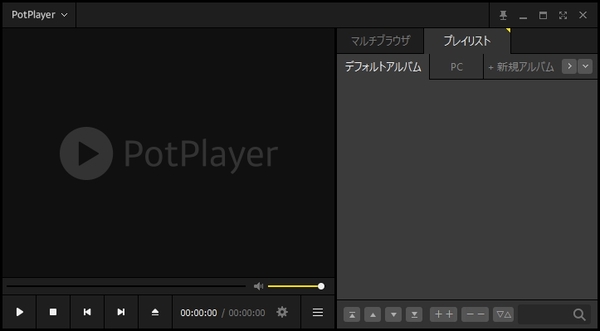
HEVC(H.265)が再生できない主な原因と対策
HEVC(H.265)は高画質かつ高圧縮な動画形式ですが、環境によっては「HEVC が再生できない」「mp4(HEVC)が開けない」といった問題が発生することがあります。ここでは、Windowsを中心に、HEVC再生できない主な原因とその解決方法を解説します。
HEVC(H.265)コーデック未対応:Windowsでは HEVCコーデックが標準搭載されていない場合があり、その場合はHEVC対応の再生ソフトを使用することで問題を解決できます。
再生ソフトが HEVC に非対応:使用中のプレーヤーがHEVC(H.265)に対応していない場合は、HEVC再生に正式対応したソフトへ切り替える必要があります。
PC の性能不足やハードウェア非対応:CPUやGPUの性能が低いとHEVC動画がカクつくため、ハードウェアアクセラレーション対応の再生ソフト(例えば、4Videosoft ブルーレイプレーヤー)を使用すると負荷を軽減できます。
HEVC 動画ファイルの互換性問題:特殊な設定でエンコードされたHEVC動画は再生できないことがあり、互換性の高い形式へ変換することで再生可能になります。
追記:HEVC形式を変換して再生する方法
HEVC(H.265)が再生できない場合、再生ソフトやPC環境を変更しても改善しないケースがあります。そのようなときは、HEVC形式を互換性の高い動画形式に変換して再生する方法が効果的です。特に、古いWindows環境やHEVC再生支援に対応していないデバイスでは、変換によって再生トラブルを確実に回避できます。
HEVC変換ソフトとしておすすめなのが4Videosoft 動画変換 究極です。このソフトは HEVC(H.265)を含むさまざまな動画形式に対応しており、MP4(H.264)など再生互換性の高い形式へ高速かつ高画質で変換できます。画質劣化を抑えながら変換できるため、HEVC 再生できない問題を根本から解決できます。
無料ダウンロードWindows向け
安全性確認済み
無料ダウンロードmacOS向け
安全性確認済み
ステップ1: HEVC動画を追加する
4Videosoft 動画変換 究極を起動し、「ファイルを追加」をクリックして再生できない HEVC(H.265)動画を読み込みます。

ステップ2: 出力形式を選択する
出力形式からMP4(H.264)など、Windowsで再生しやすい形式を選択します。用途に応じて解像度やプロファイルの変更も可能です。

ステップ3: 変換を開始する
保存先を指定し、「すべて変換」ボタンをクリックすると動画変換が始まります。変換後の動画は、ほとんどの再生ソフトで問題なく再生できます。

まとめ
HEVC(H.265)は高画質な動画形式ですが、環境によってはHEVCが再生できないという問題が起こりやすいです。再生ソフトの非対応やコーデック不足が主な原因となります。
そのような場合は、HEVC再生に正式対応したプレーヤーを使用することが最も確実な解決方法です。中でも4Videosoft ブルーレイプレーヤーはHEVC(H.265)コーデックを内蔵しており、追加設定なしで高画質なHEVC動画を安定して再生できます。誰でも無料利用可能なので、今すぐダウンロードして、高品質な動画視聴体験を享受しましょう!
無料ダウンロードWindows向け
安全性確認済み
無料ダウンロードmacOS向け
安全性確認済み